1、首先打开你的ps软件,新建一张画布。如下图。参数根据你的自己适合设置。

2、按ctrl+R调处标尺,并在横竖约63的位置拉出两条参考线。
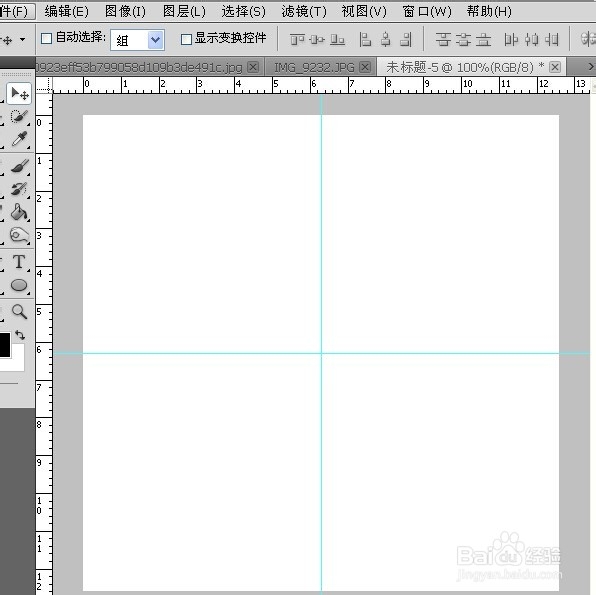
3、选择工具箱中的椭圆工具,点击选项栏的形状图层,并设置颜色为黑色。

4、按ctrl+R隐藏标尺,移动鼠标到画布上 ,按住shift键的同时按住鼠标左键拖动画出一个正圆。

5、保持上面的圆是选择状态,点击选项栏中的重叠区域除外按钮,移动鼠标指针到远的中心位置,按住shift键,以圆心为中心画出一个小圆。

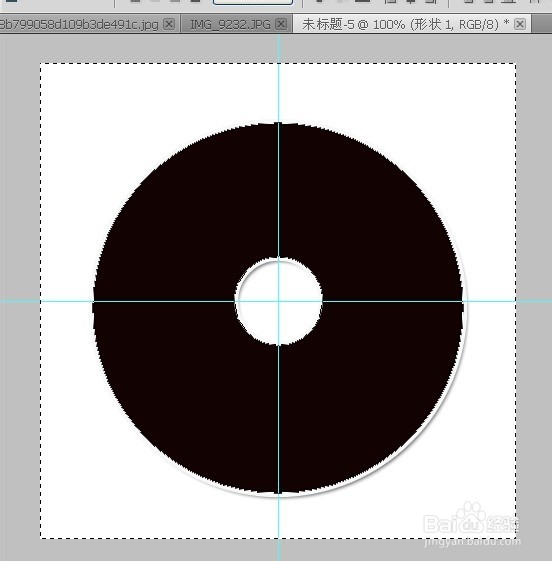
6、双击形状图层后面的空白处打开图层样式对话框,分别应用投影和描边。
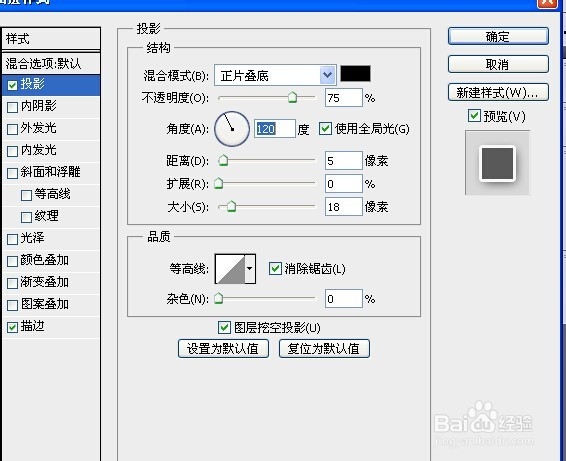
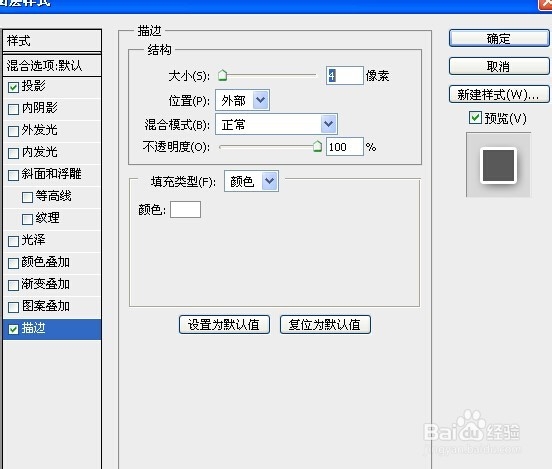
7、点击确定,按ctrl+;隐藏参考线。
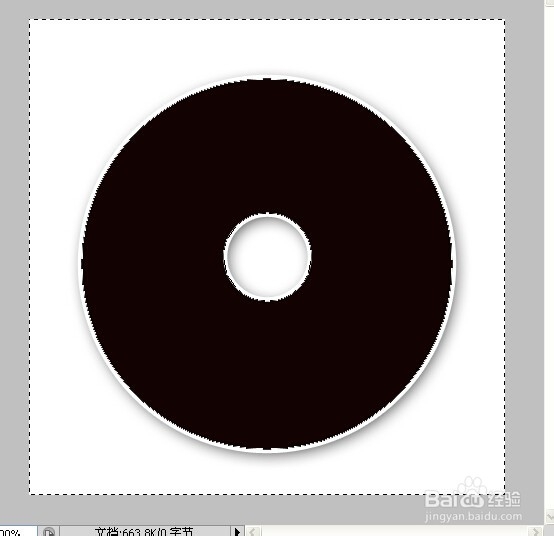
8、重新打开一张图片,并拖到图层中。在图层调板中,按住alt键,同时把鼠标指针移动到图层1和形状1的中间位置,等到鼠标指针变成一个圆形时候点击鼠标左键。按移动工具调整背景位置。
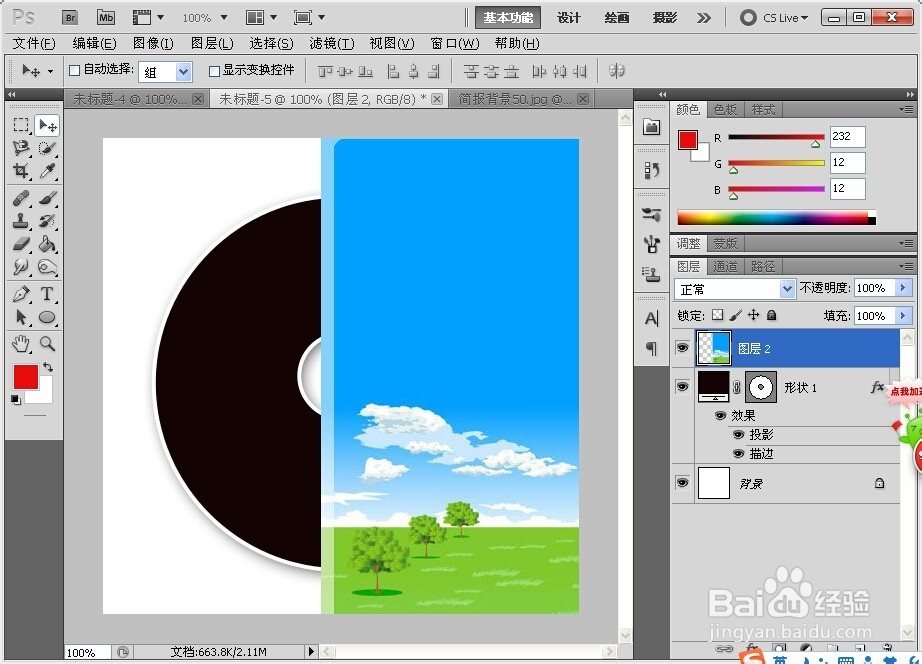

9、在打开一张人物图片,按照以上过程拖到上张照片,如图,这时候基本就完成了。你可以添加文字效果。
